一、IBMWebsphere与IBMHttpServer
IBM WebSphere非常强大,几乎可以和任何主流Web服务器集成。其原理和Weblogic与Apache以及tomcat与Apache的集成原理一致,也是以plug-in(插件)的方式来做应用的。
不过我们今天要介绍的是IBM自带的HttpServer,又称IHS。
IHS其实就是一个Apache,IBM拿了Apache过来进行了改造,使得它可以和它的WAS系列产品紧密结合并且可以通过WAS的Admin Console对它进行可视化管理。
在今后的教程中我们会涉及到IBM WebSphere的集群及WebSphere Application Server Network Deployment也是使用这个IHS来做各个不同集群节点间的HTTP请求派发的。
二、基本概念
IBM 的HttpServer其实就是一个Apache,除了插件生成这一块不需要像Weblogic或Tomcat那样需要去它们的官网下载相关的.so文件,其它设置都和Apache无疑,因此大家可以参考我的教程的“第一天之Apache整合Tomcat”与“第三天之apache性能调优”中的内容去调优和配置这个Apache。
IBM的HttpServer与WAS作集成时,只要你装了IBMHttpServer那么它的plug-in是可以通过WAS的Admin Console动态Generate出来的。我们下面就来介绍这两者是如何集成的。
三、安装IBM HttpServer
我们这边用的是IBM HttpServer,它在官网上下载后的文件名为” C87PNML.zip”,我们把它解压到一个指定目录中去。
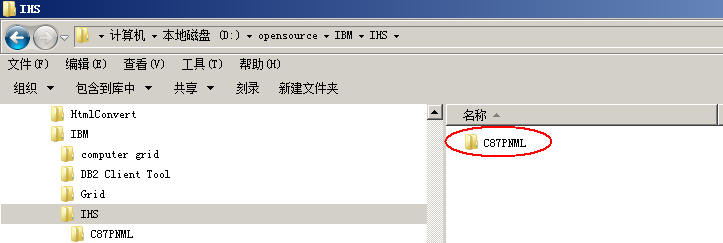
找到launchpad.exe文件,运行它。
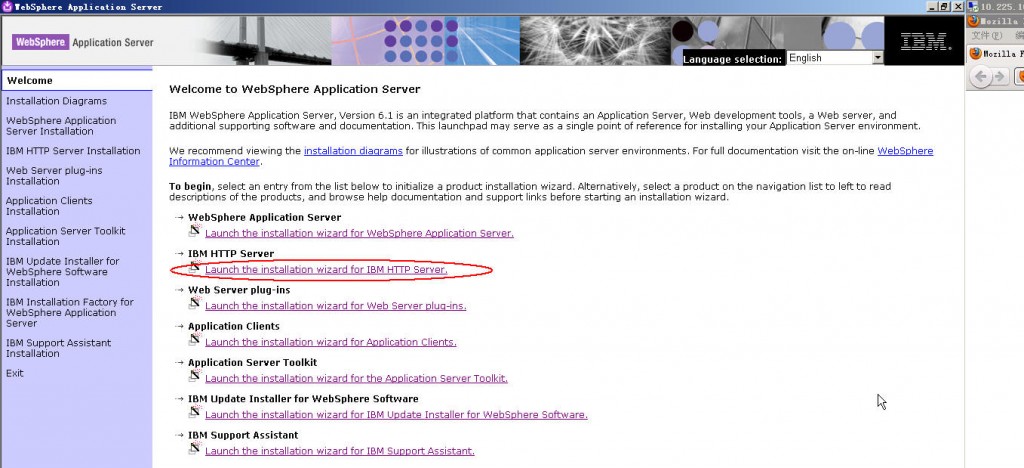
选择”Launch the installationwizard for IBM HTTP Server”项。
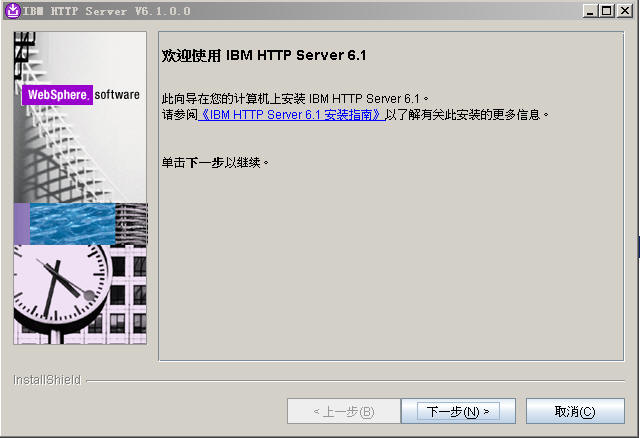
[下一步]
指定相关的安装目录。
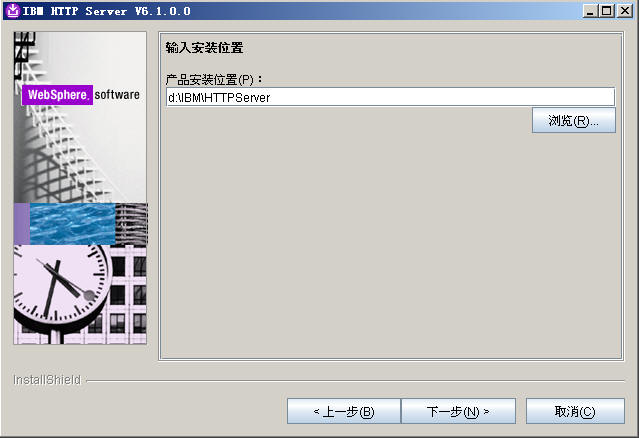
[下一步]
可以使用默认的端口,保持这个设置不动直接下一步
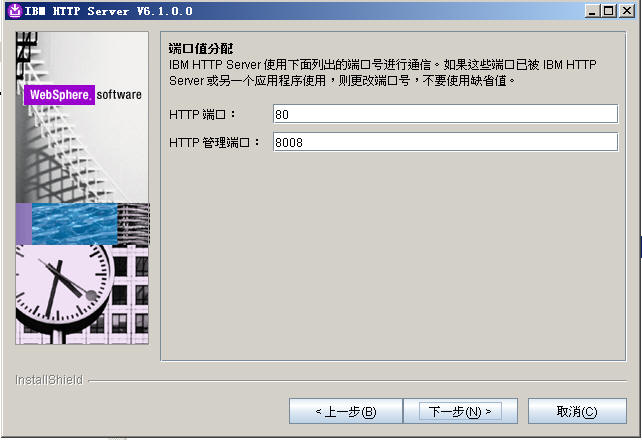
[下一步]
你可以把它作为windows的“服务项”,也可以不作为winodws的“服务项”,这个安装和apache是一样的。
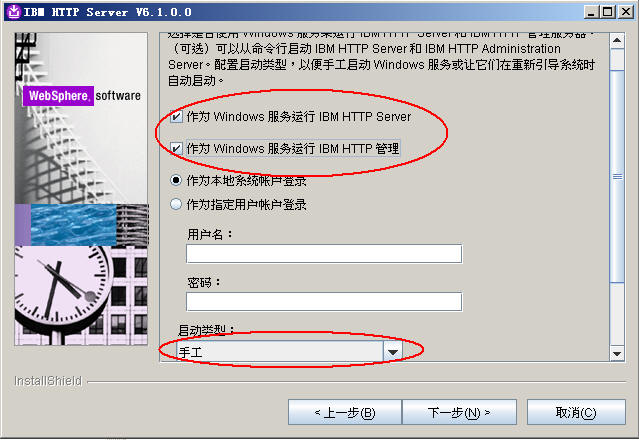
[下一步]
我们这边的用户名和密码保持和我们的WAS的控制台一致即:
用户名 admin
密 码 password_1
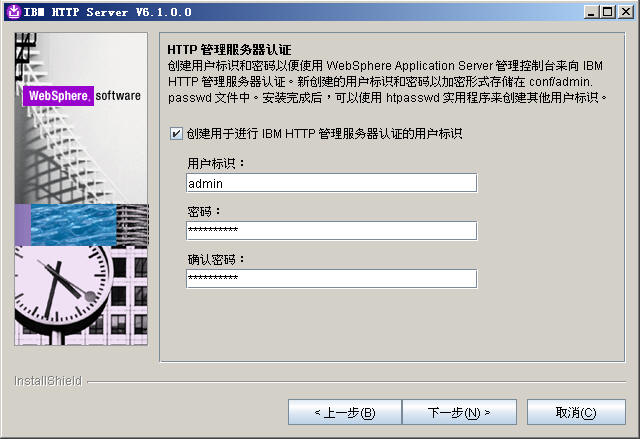
[下一步]

[下一步]->[下一步]后开始安装

安装完后点击[完成]按钮
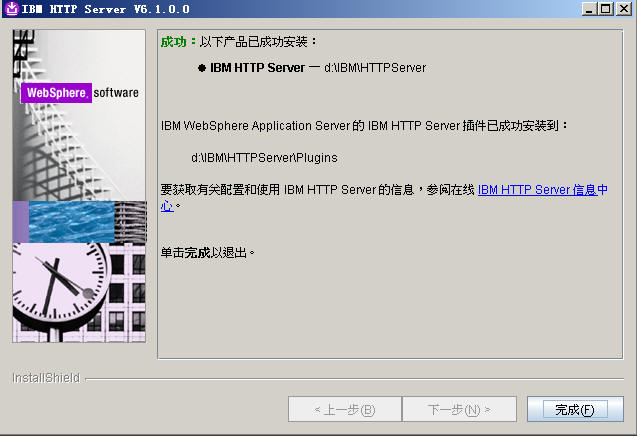
这是IBM HTTPServer安装完后在系统中生成的相关的菜单项,我们可以直接点这个Start Http Server。
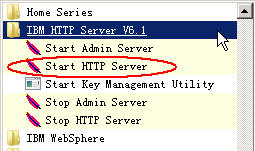
运行后在IE中输入http://localhost或者是http://主机名 ,看到以下网页即代表我们的HTTPServer安装成功了。

四、使用WAS控制台自动生成与IHS集成时的plugins
我们先把我们的WAS启动起来。
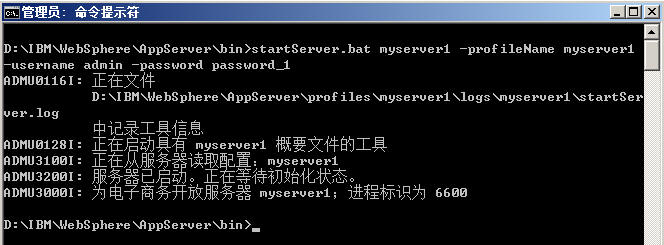
通过http://localhost:9060/ibm/console登录WAS的adminconsole,点左边的服务器->服务器类型->Web服务器。
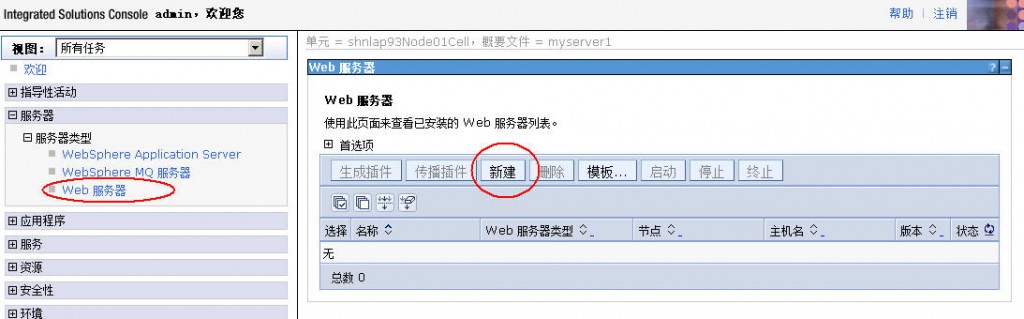
我们点击这个[新建]按钮,这个新建按钮将生成我们的plugins以及相关的集成配置文件。
在下面这个界面处填写我们的web server的配置名与主机名,并且选择我们的“插件类型”,因为我们用的是IHS+WAS,因此我们使用类型:IBM HTTP Server。

[下一步]
我们把即将要生成的IHS集成WAS的plugin及其配置文件生成到一个其它的目录,我们这边使用的是d:\deployment\HTTPServer目录用于存放我们从WAS中生成的IHS的plugins文件,因此WAS会在此目录下生成一个Plugins的目录。
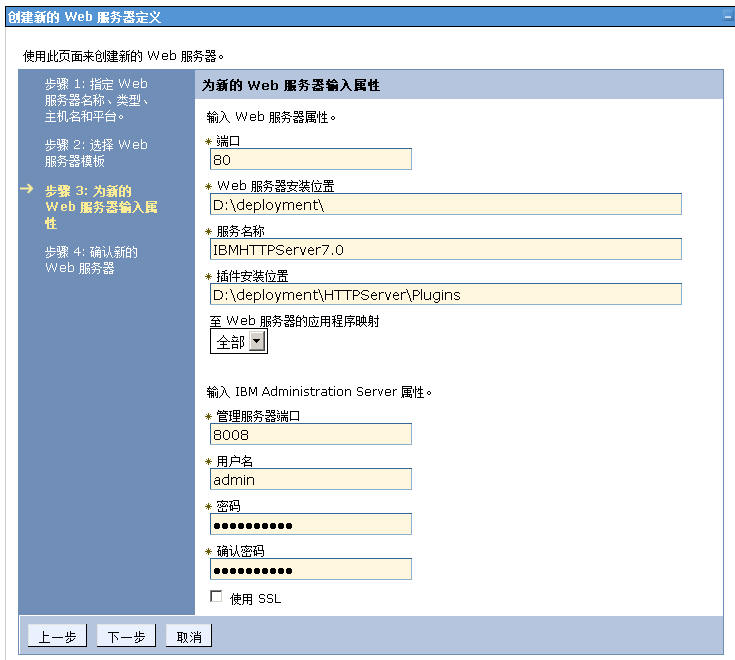
[下一步]
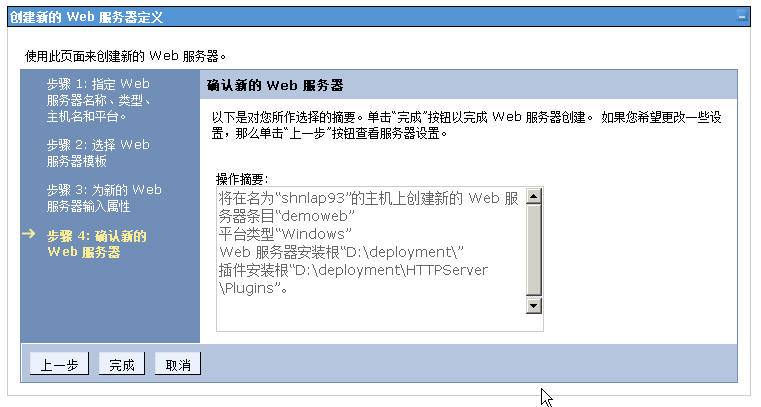
点击[完成]按钮,此时它会在我们的d:\deployment\HTTPServer输出相关的IHS的plugin与相关文件了,此步骤有点慢,稍等一会后,当出现下面这样的界面时
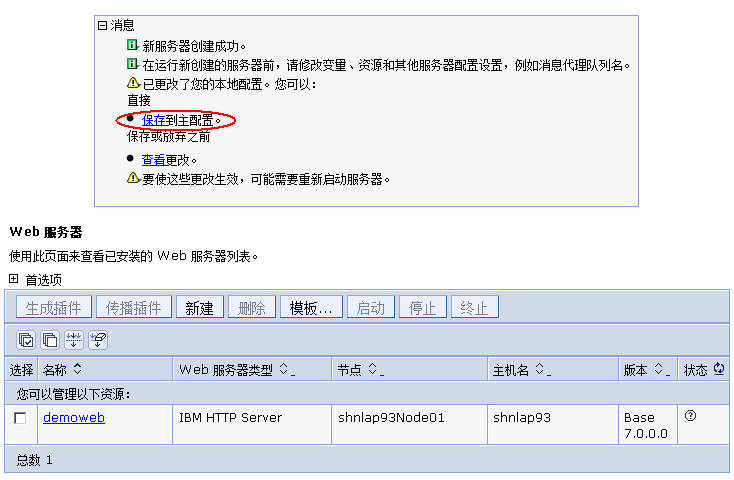
点击“保存”完成配置。然后我们去d:\deployment\下查看我们生成了什么东西。
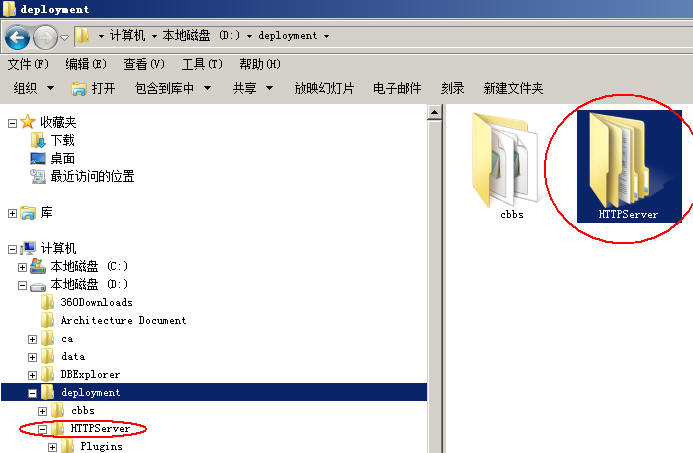
我们可以看到在我们的d:\deployment\HTTPServer目录下生成了一个Plugins目录,其内容如下。
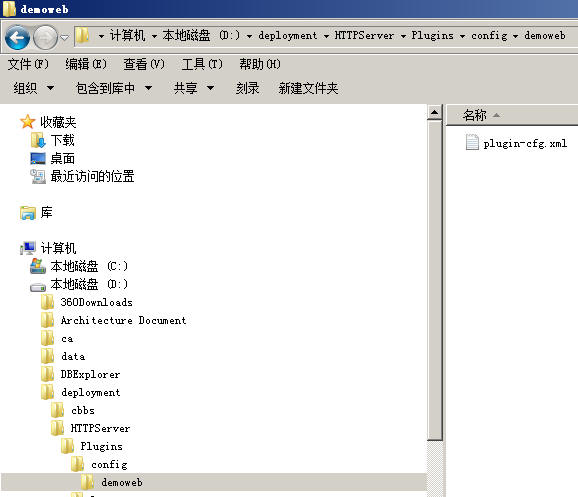
好了,现在我们开始要真正集成我们的IHS与WAS了。
五、集成IHS与WAS
5.1 配置httpd.conf
IBM HttpServer就是一个Apache,因此它的主配置文件也是httpd.conf文件。
我们先来到我们的httpserver的安装位置,如:D:\IBM\HTTPServer
我们用纯文本编辑工具打开“D:\IBM\HTTPServer\conf\httpd.conf”这个文件。我们来看最后一行:
LoadModule was_ap20_module "d:\IBM\HTTPServer\Plugins\bin\mod_was_ap20_http.dll" WebSpherePluginConfig "d:\IBM\HTTPServer\Plugins\config\demoweb\plugin-cfg.xml"
如果你仔细研读过之前的Tomcat与Apache的整合或者是Weblogic与Apache的整合,这两句你一看就懂了。
我们在这两行下增加一个Virtual Host:
<VirtualHost *:80>
ServerName shnlap93
ServerAlias shnlap93
ServerAdmin admin@shnlap93
DocumentRoot d:/www
DirectoryIndex index.htm index.html index.jsp
<Directory "D:/www/cbbs">
Options None
AllowOverride None
Order allow,deny
Allow from all
</Directory>
</VirtualHost>
我们设置了一个virtual host,并使得这个host不具有目录浏览只能够解析静态html文件内容。
但好像我们发觉总觉得还是缺了点什么内容?还记得我们在做tomcat与apache结合时用的:
JKMount*.jsp
或者是
Weblogic与Apache结合时用的:
MatchExpression/cbbs/WEB-INF
这样的东西吗?
别急,下面来了。
5.2 开始整合
把我们在第四小节中生成的plugins的内容,即D:\deployment\HTTPServer\Plugins\config目录下的内容:

就是这个demoweb目录拷贝到我们的IBMHTTPServer的安装目录下去,如果有提示覆盖请选择“是,全部”。
如:
我们的HTTPServer是装在D:\IBM\HTTPServer\
那么我们就把:
D:\deplo